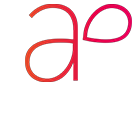Novinky Microsoftu v říjnu 2020 – zaměřeno na Teams
Další měsíc je úspěšně za námi a Microsoft uvádí v život další užitečné funkcionality, které udělají radost opravdu všem. Benefitovat budou třeba učitelé, jimž se Teams snaží ze všech sil usnadnit nelehkou pozici. Své si ale najdou i běžní uživatelé, ale i fajnšmekři a velké organizace.
Vypnutí náhledu zprávy v notifikaci (Message preview)
Ať už jsou důvody pro tuto novinku jakékoliv, jisté je, že zhruba od poloviny října si budete moci v nastavení Teams vybrat, jestli chcete, nebo nechcete zobrazovat náhled zprávy. Vrabci na střeše si cvrlikají, že náhled zprávy představuje jisté bezpečnostní informační riziko – zprávičku v náhledu by mohly bezděky zahlédnout nepovolané oči. Posouzení už necháme na vás.
Šablony týmů jsou k dispozici (Team templates)
V admin centru je již dostupná novinka pro definování šablon týmů. Vydefinujete si předem kanály a aplikace, které týmy v Teams mají obsahovat a pak už se při tvorbě týmů nemusíte zdržovat definováním každého týmu zvlášť. Pokud máte ve své firmě dva malé týmy, tuto funkci asi neoceníte. Ale korporacím s desetitisíci zaměstnanci ušetří čas i práci. Hotovo by měl mít Microsoft do konce října. Pokud tuto novinku v Teams ještě nemáte, nezoufejte, dejte tomu pár dní.
Nastavení výchozí role prezentujícího ve schůzce
V admin centru je již dostupné nastavení změny pro výchozí nastavení prezentujících v online schůzce. Toto nastavení lze případně ještě přepsat na konkrétní schůzce.
Využití této funkcionality má dvě roviny:
- Výhoda je, že rovnou snížíte oprávnění uživatelům, aby např. neměli možnost schvalovat další uživatele, kteří čekají v lobby (omezení trollů) nebo, aby tito lidé neměli možnost nahrávat schůzku.
- Naopak to může mít i nevýhody, třeba, pokud si nastavíte, že prezentujícím je pouze organizátor schůzky. Ve chvíli, kdy za vás schůzky plánuje jiná osoba, např. asistentka, tak budete mít během schůzky smůlu a nebudete moci prezentovat. Tohle už jsme vyzkoušeli bohužel za vás a opravdu to funguje. Totiž nefunguje. Rozumíme si, že?
Power Automate – nová aplikace v Teams
Do Teams již brzy přijde nová verze Flow s názvem Power Automate. Zatím není jasné, co všechno bude nabízet. Každopádně my si interně spekulujeme, co by aplikace mohla umět a nesmírně se těšíme, že nás příjemně překvapí.
Nové okno pro připojení do schůzky
Do poloviny října by měla být aktualizována stránka pro připojení do schůzky. Bude mít nový čistší vzhled, tak nebuďte překvapení.
Povolit uživatelům zapnout si mikrofon (unmute)
Před schůzkou bude možné nastavit, jestli její účastníci mohou během schůzky mluvit, respektive mít zapnutý mikrofon. Toto se může se hodit pro školní výuku, jakákoliv školení či přednášky, kde není vyžadována aktivita uživatelů a mohli by tak vyrušovat. Ať už cíleně nebo nechtěně. Ano, Nováku, na vás koukám!
V Q4 tohoto roku umožní Microsoft Teams organizátorům (nebo prezentujícím), aby povolil komukoliv na schůzce zapnout mikrofon. I přes to, že dotyčný nezvedl ruku. Také umožní organizátorům a prezentujícím pravý opak – předcházet tomu, aby si kdokoliv zapnul mikrofon i přesto, že je možnost zapnout si mikrofony povolená všem
Seznam účastníků schůzky
Na tuto funkcionalitu už nás během roku Microsoft dostatečně namlsal a koncem října by měla být konečně dostupná. Jakmile dojde k ukončení schůzky, v chatu schůzky bude dostupný, podobně jako záznam schůzky, i seznam účastníků. Report uvidí pouze organizátor. Učitelé už si jistě mnou ruce.
Záznamy ze schůzek nově ve OneDrive či SharePoint
Nově se budou záznamy ze schůzek ukládat do OneDrive nebo SharePointu a nikoliv do Streamu. Lokace uložení se bude odvíjet od způsobu plánování schůzky.
- Pokud půjde o schůzku v kanále, ukládá se do SharePointu.
- Pokud půjde o běžnou plánovanou schůzku, ukládá se záznam do OneDrive uživatele, který schůzku spustil.
Změna by se měla projevit v první polovině listopadu, pokud nezměníte nastavení. Nové ukládání schůzek půjde odložit až do Q1 roku 2021. Potom už si vaše aplikace vynutí změnu sama od sebe.
Upozornění na blížící se konec schůzky
Už to trvá celou věčnost? Nemusíte pořád pokradmu sledovat hodinky. Nově přibude do Teams schůzek hláška, která uživatele upozorní, že se blíží konec schůzky. Není za tím žádná funkcionalita, která by reálně schůzku ukončila. Prezentující může přetahovat, jak mu čas a slušnost dovolí. Jedná se čistě o informační banner.
Připnutí zprávy v kanálu
Do konce října bude dostupná funkcionalita připnutí zprávy v kanálu. Toto nastavení půjde spravovat v nastavení kanálu. Je to užitečné pokud chcete zviditelnit nějakou důležitou zprávu a nechcete, aby se ztratila v moři dalších zpráv.
Nový vzhled nastavení oznámení
My už tuto novinku v Teams vidíme, tak snad se brzy objeví i u vás. V nastavení oznámení vás čeká nové a uživatelsky přehlednější prostředí. Největší výhodu vidíme v možnosti jednoduše vypnout oznámení, která vám chodí do e-mailu, jen jedním kliknutím. Už žádné nadbytečné e-maily, které neumíte vypnout.
Nastavení chatu pro schůzku
Organizátor schůzky bude moci nově bude nadefinovat, kdo a kdy může chatovat v chatu u schůzky. A vybírat může rovnou ze 3 možností:
- Zapnuto – Základní nastavení, povolí chatování kdykoliv
- Vypnuto – Chat bude dostupný pouze pro čtení (pokud do něj tedy někdo stihne něco poslat), včetně organizátora
- Pouze během schůzky – Účastníci schůzky budou moci chatovat pouze v průběhu schůzky, ne mimo ní. Toto ovšem neplatí pro organizátora. Ten si může chatovat, jak se mu zlíbí
Zvýšení limit členů týmu na 25 000
Funkcionalita výhodná pro veliké organizace by měla být k dispozici do konce ledna 2021.
Eliminace hluku v pozadí při schůzkách
O této funkcionalitě už jsme toho slyšeli letos více než dost. Do poloviny prosince by mělo být v Teams k dispozici nastavení pro eliminaci hluku v pozadí při schůzkách, aby byl účastník schůzky lépe slyšet. Vaše online schůzky z home office už nebude rušit například vrtačka od sousedů, štěkající pes, taktéž u sousedů, nebo brečící dítě (jak jinak, než od sousedů).
Další novinky Microsoftu najdete třeba v našem reportu z konference Ignite.